流程测试用例是为验证特定业务流程而设计和编写的测试案例,专注于检查系统或应用程序在执行某一业务流程时的正确性、稳定性和可靠性。一个业务流程可能涉及多个步骤、多个用户交互和多个系统组件的协作,流程测试用例有助于确保整个流程在各种情况下都能正常运行。
创建自动化测试项目
在API 自动化测试中,所有的测试用例都是以项目维度来进行管理,一个自动化测试项目可以从多个API文档项目中引用API信息来创建API测试用例。
点击左侧菜单栏,进入 API自动化测试 项目列表页,点击添加按钮:
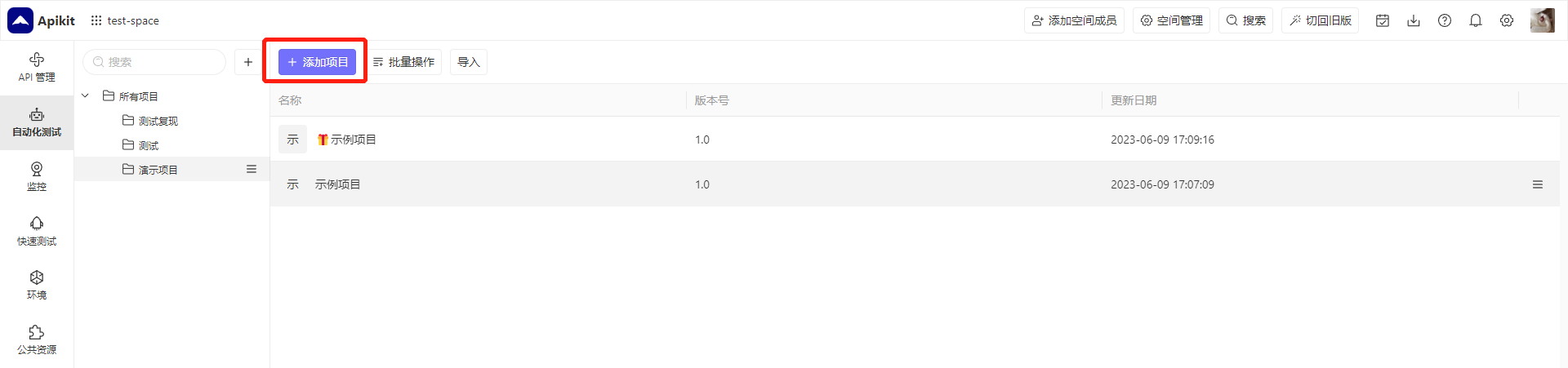
在弹窗中输入相应的信息,点击确定即可:
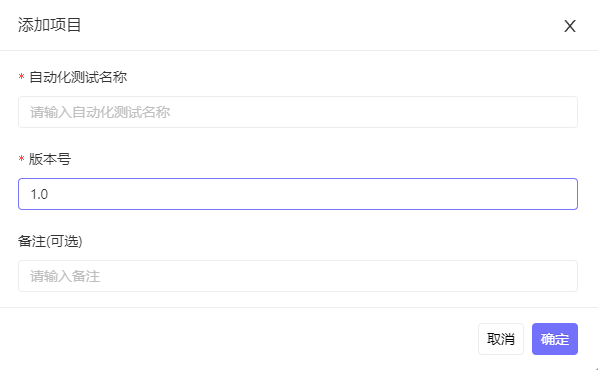
在创建项目时,您也可以指定一位空间内的成员成为该项目的初始管理员,他能够帮助您进行项目内的人员权限管理工作,如绑定空间内的成员到该项目,或者修改某个成员的操作权限等。
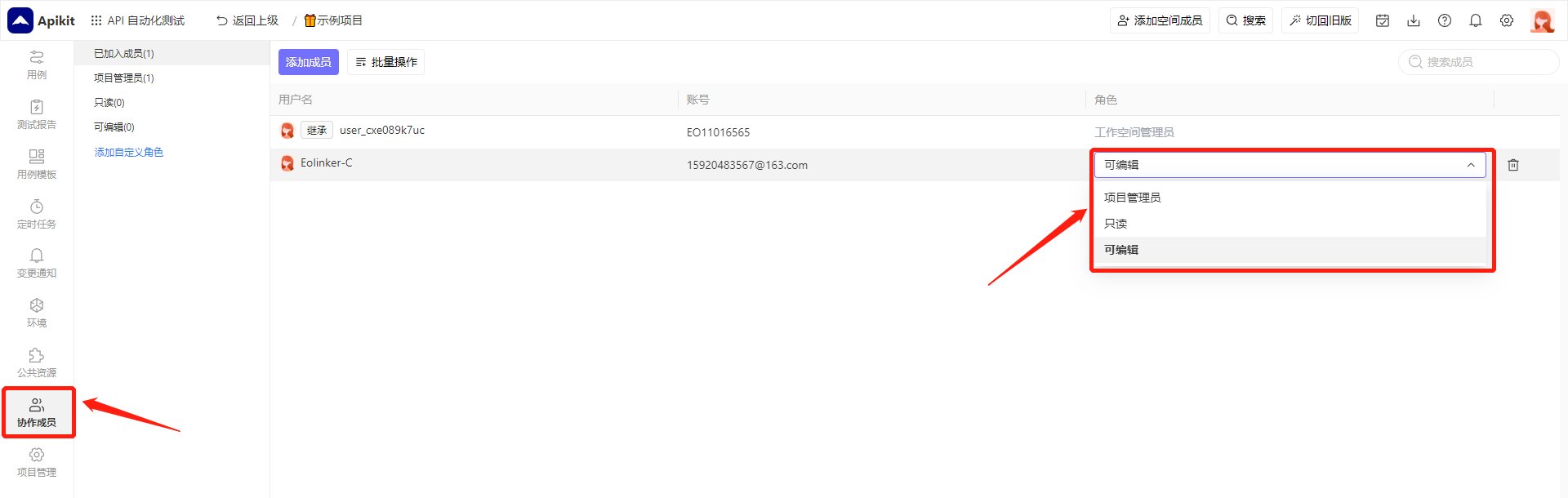
流程测试用例的最佳实践
添加普通用例
进入自动化测试用例管理页面,点击 添加用例 按钮,在弹窗中输入用例名称等信息,然后点击确定即可。
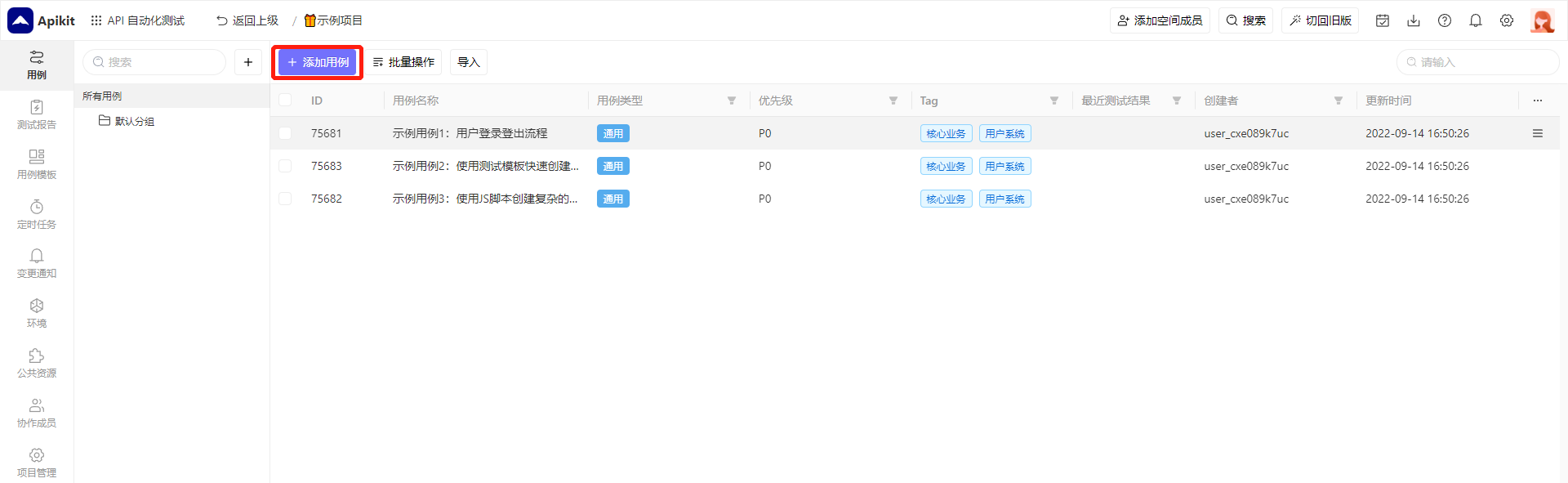
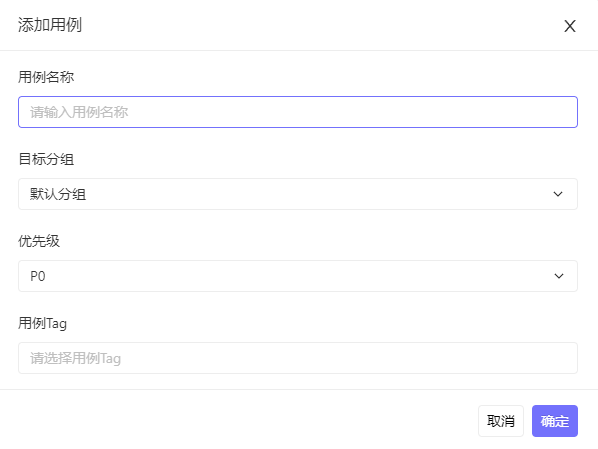
发起用例测试
创建好测试用例之后,点击 执行测试 按钮即可运行测试,系统会自动按顺序执行测试流程里的每个测试步骤并且得到详细的测试报告。
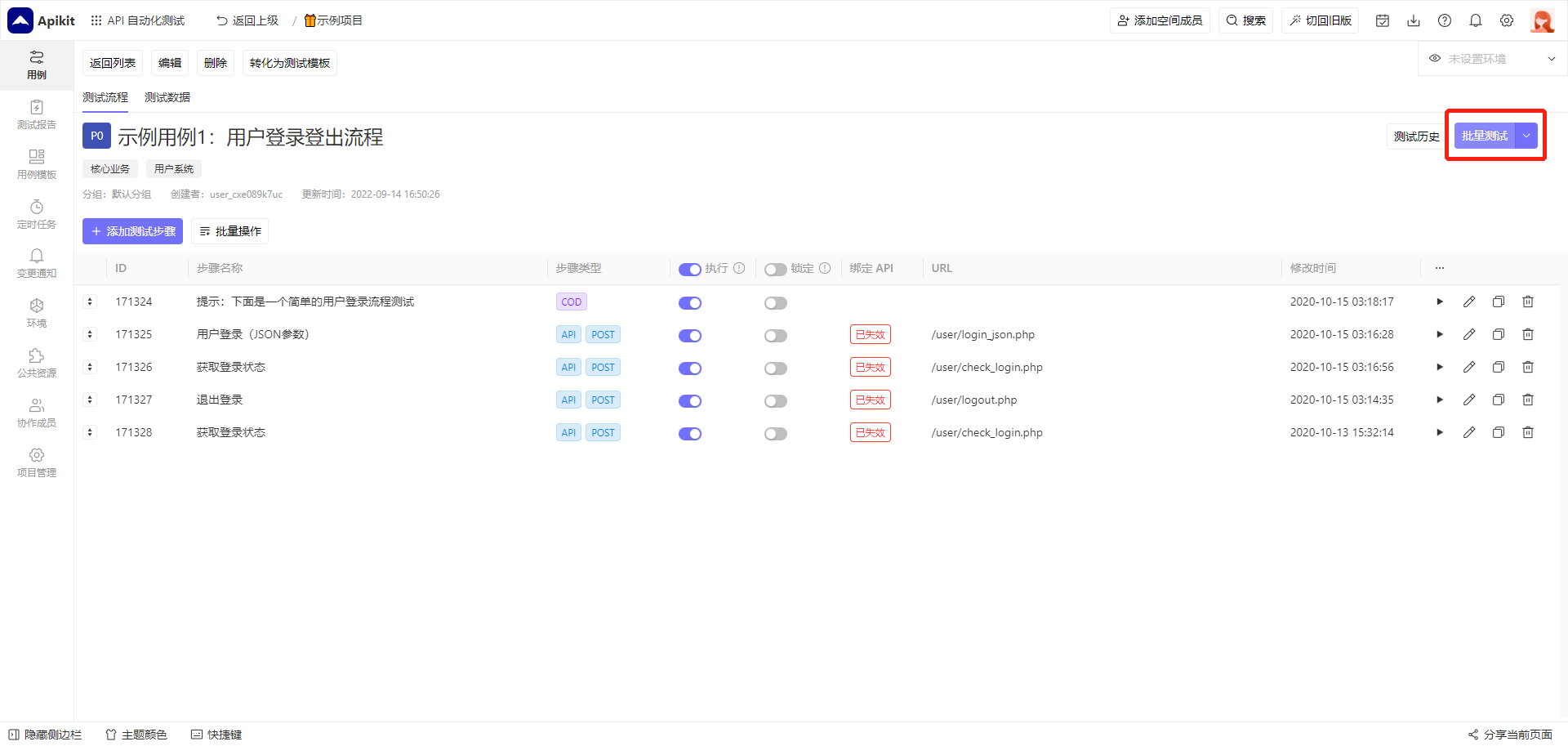
如果您创建了多组测试数据(多个数据集),那么系统会自动将测试报告按照测试数据集分类展示。
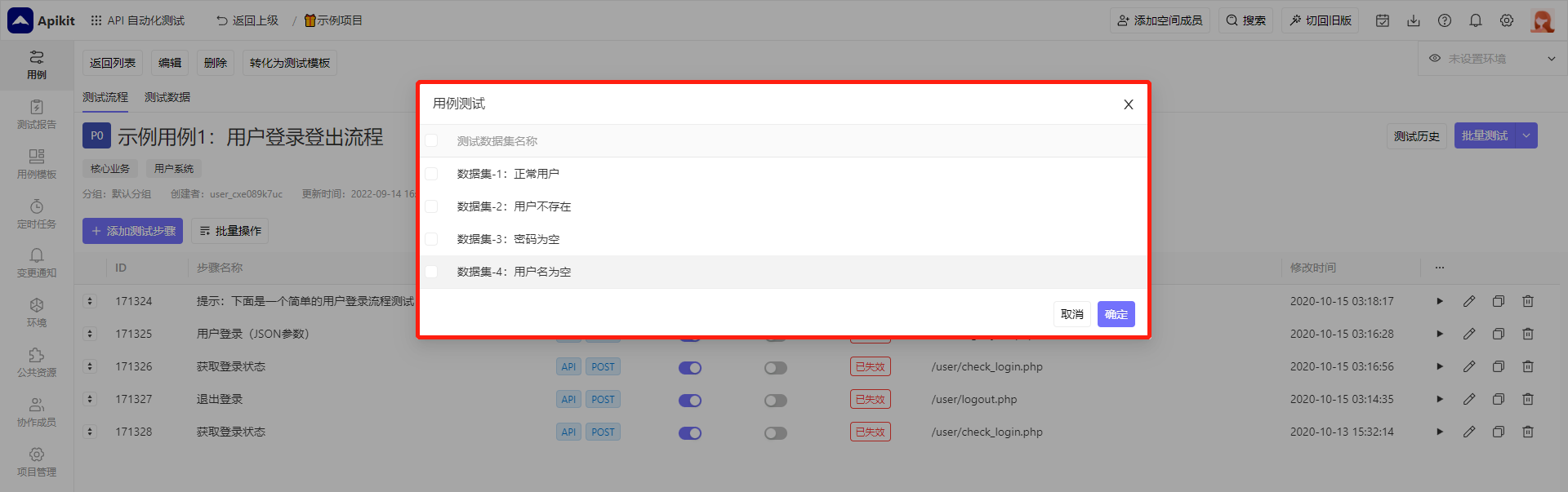
如下图是执行测试后的报告效果,您可以看到每个数据集、每个测试步骤的测试结果,结果中包括详细的请求时间、请求参数、返回结果等内容。
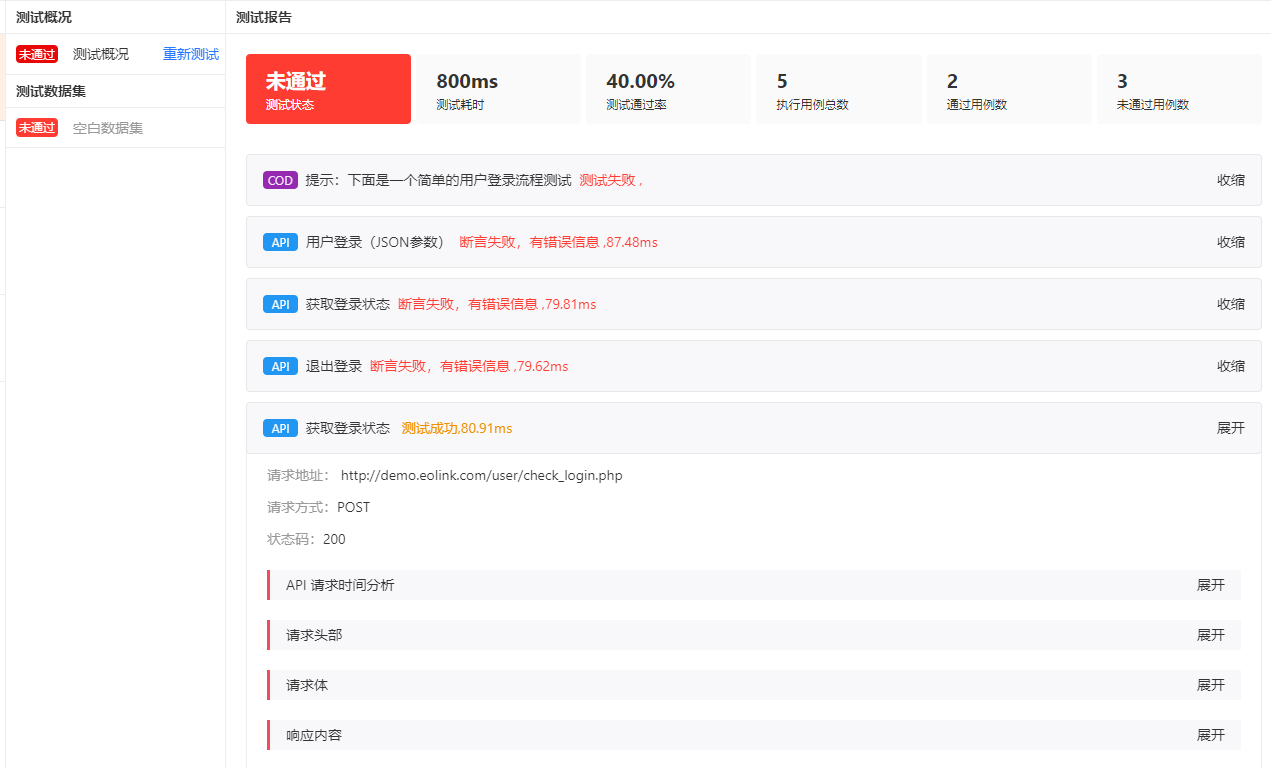
使用流程测试用例模板
添加模板
您可以将重复的测试步骤添加到测试模板库中,并且在测试用例中引用测试模板来实现复用测试步骤的目的。如将用户登录、清理数据库等操作作为测试模板,并将该用例引入到多个测试用例中,减少不必要的工作。
在自动化测试界面,选择用例模板,点击添加模板:
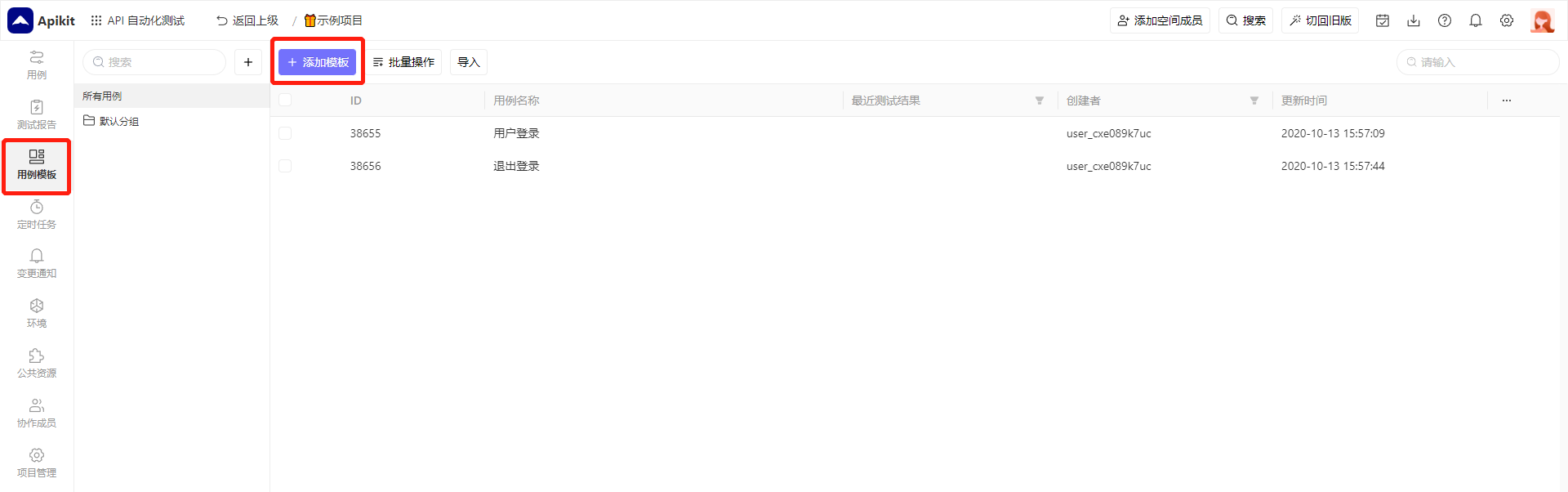
在弹窗中正确填写信息后保存,即可完成新建模板。新建模板后可在模板用例内添加测试步骤,测试模板的编写方法和流程测试用例的一样。
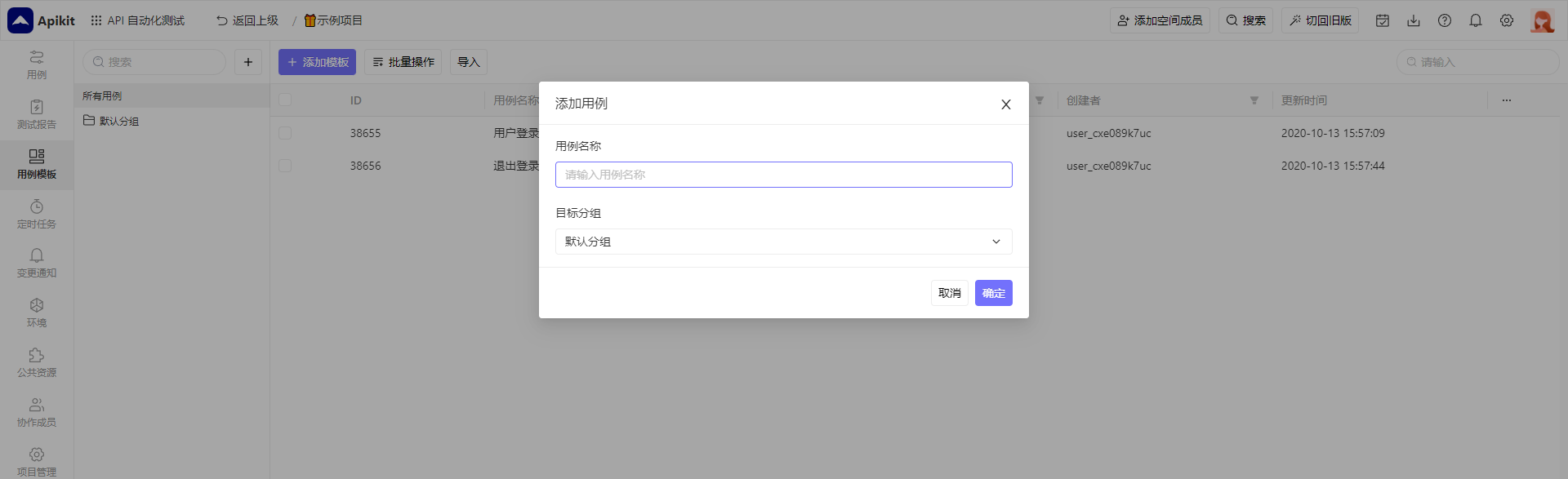
引用模板
测试模板的创建和测试方式与普通的测试用例一致,当您创建好测试模板之后,可以在流程测试用例页面,点击引用测试模板按钮,在弹窗中选择需要引入的测试模板即可:
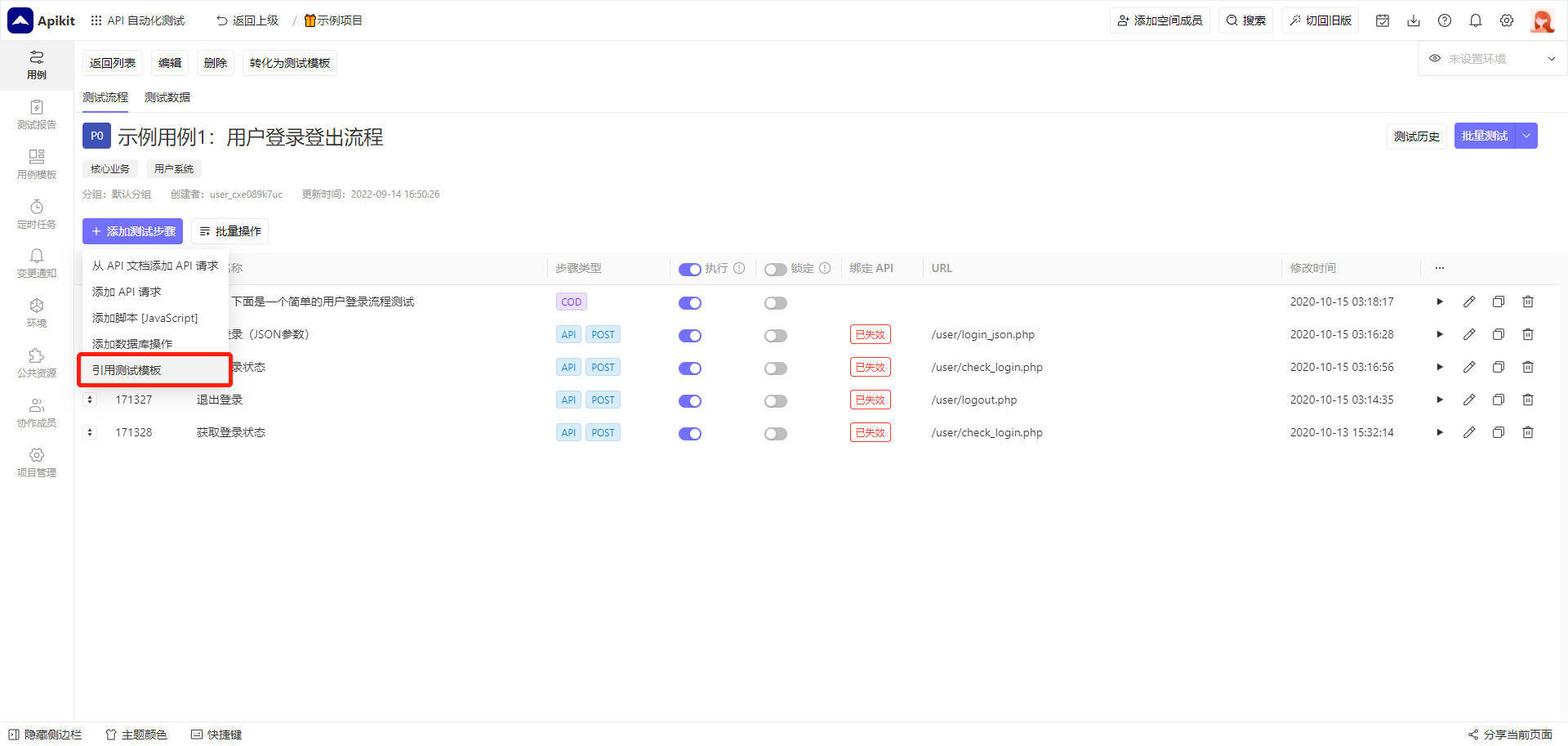
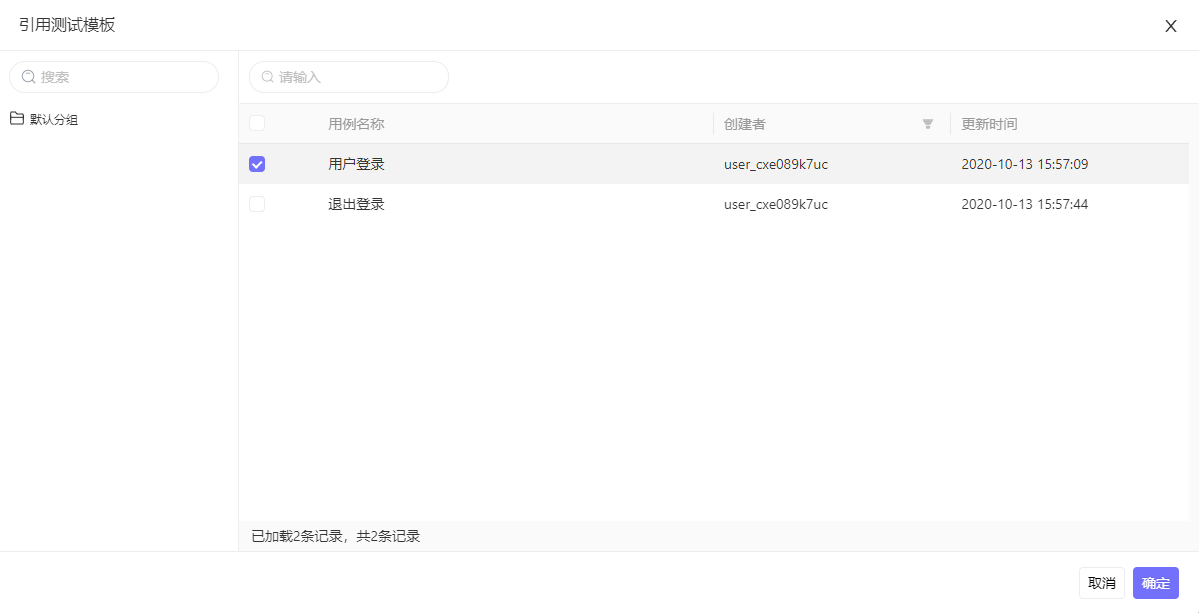
被引入的测试模板会在步骤列表中显示出来,并且同一个测试模板下的测试步骤左侧会标上相同的颜色,您可以对该测试模板进行拖动排序,或者是对用例内的步骤进行锁定执行(当某个测试步骤被锁定之后,无论其他步骤是否正常执行,该步骤都一定会按顺序执行,您可以通过锁定测试模板来实现 前置处理Start up / 后置处理Tear down)。
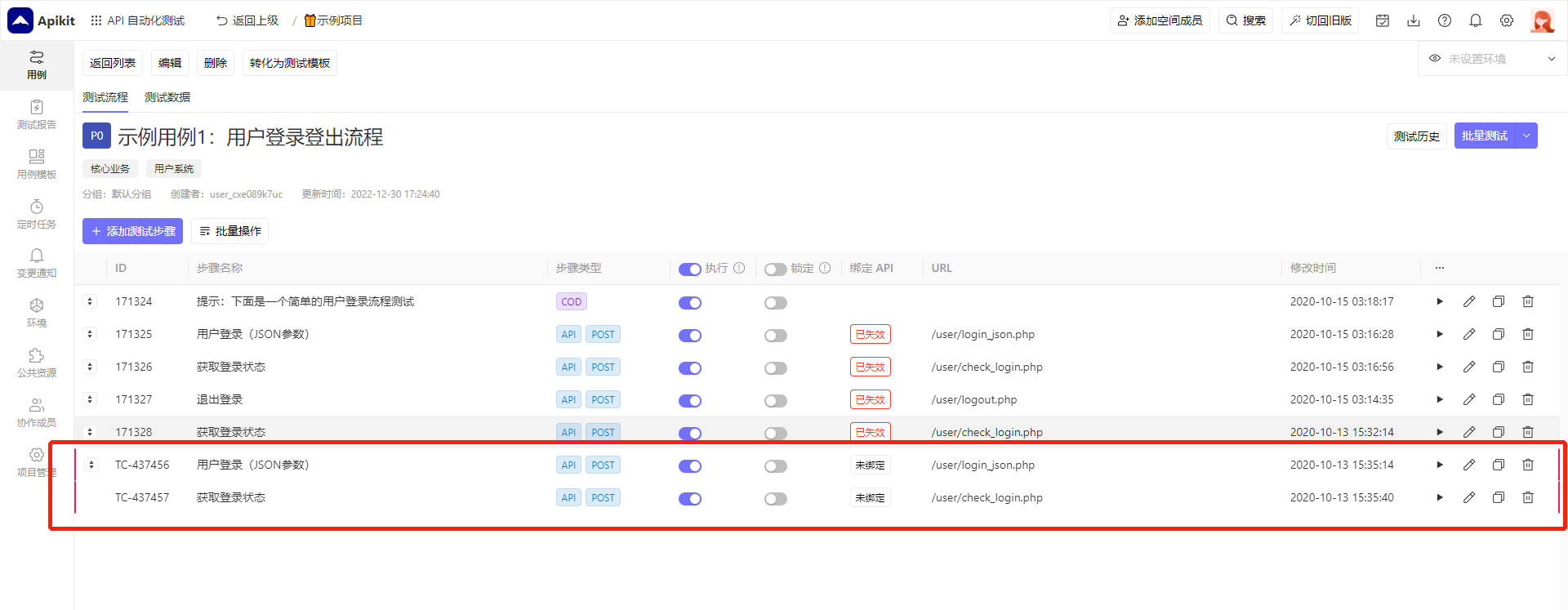
用例转为模板
可以将某个测试用例转换为测试模板,测试模板可以被其他测试用例引用,通过不断将测试用例复用来实现快速组合复杂的测试用例。
提示:转换为测试模板后,已被引用的测试模板将会解除引用关系,自动转变为若干个步骤
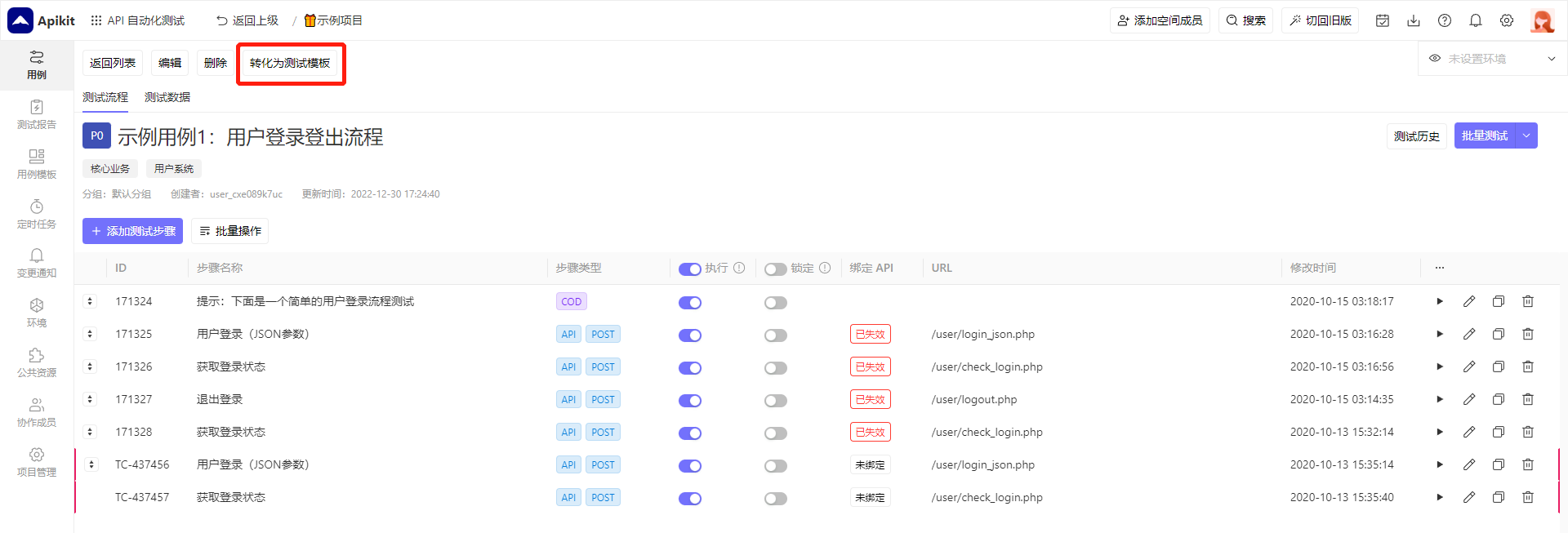
在弹窗中选择转换好的模板放置的分组,点击确定即可。
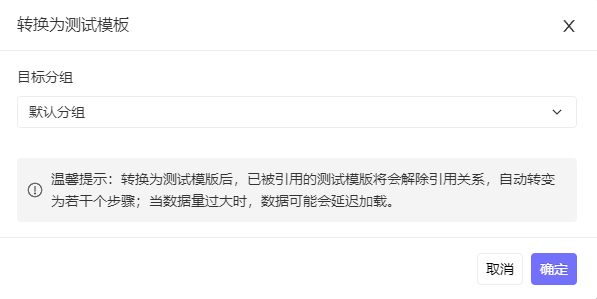
了解更多 Eolink Apikit 自动化测试,请前往官网。







